Rendszerkezelő beállítások
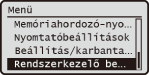 |
|
A rendszerkezelő beállításokkal kapcsolatos felsorolásban minden beállítás megtalálható egy-egy rövid leírással. Az alapértelmezett beállítások mellett a
 jel látható. jel látható. |
|
MEGJEGYZÉS
|
Csillagozások (*)A (*1) jelzésű beállítások nem exportálhatók és nem importálhatók.
A „*2” jelzésű beállítások alapértelmezett értékei a beszerzési országtól vagy régiótól függően eltérhetnek.
|
Hálózati beállítások
Lásd Hálózati beállítások.
Rendszerkezelő információs beállításai
Megadhat egy azonosítót vagy PIN-kódot kizárólag azoknak a rendszergazdáknak, akiknek hozzá kell férniük a <Hálózati beállítások> és a <Rendszerkezelő beállítások> tételhez. Az azonosító a <Rendszerkez. azonosító> és a PIN-kód a <Rendszerkezelő PIN>. A rendszergazda nevét is bejegyezheti. A rendszerkezelői azonosító beállítása
Rendszerkezelő azonosítója és PIN-kódja
Adjon meg egy-egy legfeljebb hét jegyből álló számot rendszerkezelői azonosítóként és PIN-kódként.
|
Rendszerkez. azonosító
Rendszerkezelő PIN
|
Rendszerkezelő neve
Adja meg a rendszergazda nevét legfeljebb 32 alfanumerikus karakterrel.
Eszközinformációs beállítások 
Adja meg a készüléket azonosító nevet és telepítési helyet legfeljebb 32 alfanumerikus karakterrel.
|
Eszköz neve
Hely
|

 <Rendszerkezelő beállítások>
<Rendszerkezelő beállítások> 

 <Eszközinformációs beállítások>
<Eszközinformációs beállítások> 

 Válasszon: <Eszköz neve> vagy <Hely>
Válasszon: <Eszköz neve> vagy <Hely> 

 Írja be: <Eszköz neve> vagy <Hely> (Szöveg beírása)
Írja be: <Eszköz neve> vagy <Hely> (Szöveg beírása)  <Alkalmaz>
<Alkalmaz> 



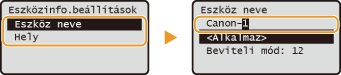
Részlegazonosító-kezelés Be/Ki 
Itt beállíthatja, hogy használja-e a részlegazonosító-kezelést, amely lehetővé teszi, hogy a felhasználókat azonosítóval lássa el, ezeken keresztül hozzáférési jogosultságokat adjon nekik, és nyilvántartsa, hogy miként használják a készüléket. A részlegazonosító-kezelés beállítása
|
Ki
 Be
|

 <Rendszerkezelő beállítások>
<Rendszerkezelő beállítások> 

 <Részlegazonosító-kezelés Be/Ki>
<Részlegazonosító-kezelés Be/Ki> 

 Válasszon: <Ki> vagy <Be>
Válasszon: <Ki> vagy <Be> 



Biztonsági beállítások
Itt engedélyezheti a kommunikáció TLS- vagy IPSec-protokollal történő titkosítását szabályozó beállításokat, illetve beállíthatja az IP-cím vagy a MAC-cím alapú csomagszűrést.
TLS használata *1
Válassza ki, hogy titkosítja-e TLS-protokollal a kommunikációt. TLS-protokollal titkosított kommunikáció engedélyezése a Távoli felhasználói felülethez
|
Ki
 Be
|

 <Rendszerkezelő beállítások>
<Rendszerkezelő beállítások> 

 <Biztonsági beállítások>
<Biztonsági beállítások> 

 <TLS használata>
<TLS használata> 

 Válasszon: <Ki> vagy <Be>
Válasszon: <Ki> vagy <Be> 

 Indítsa újra a készüléket
Indítsa újra a készüléketIPSec használata 
Itt kiválaszthatja, hogy IPSec alapú virtuális magánhálózat (VPN) létesítésén keresztül titkosítja-e a kommunikációt. IPSec-beállítások konfigurálása
|
Ki
 Be
|

 <Rendszerkezelő beállítások>
<Rendszerkezelő beállítások> 

 <Biztonsági beállítások>
<Biztonsági beállítások> 

 <IPSec használata>
<IPSec használata> 

 Válasszon: <Ki> vagy <Be>
Válasszon: <Ki> vagy <Be> 

 Indítsa újra a készüléket
Indítsa újra a készüléketIPv4-címszűrés 
Ezzel a beállítással engedélyezheti és letilthatja a meghatározott IPv4-című készülékekre küldött, illetve onnan érkező csomagok szűrését. IP-címek megadása tűzfalszabályokhoz
|
Kimenő szűrő
Ki
 Be
Bejövő szűrő
Ki
 Be
|

 <Rendszerkezelő beállítások>
<Rendszerkezelő beállítások> 

 <Biztonsági beállítások>
<Biztonsági beállítások> 

 <IPv4-címszűrés>
<IPv4-címszűrés> 

 Válasszon: <Kimenő szűrő> vagy <Bejövő szűrő>
Válasszon: <Kimenő szűrő> vagy <Bejövő szűrő> 

 Válasszon: <Ki> vagy <Be>
Válasszon: <Ki> vagy <Be> 

 Indítsa újra a készüléket
Indítsa újra a készüléketIPv6-címszűrés 
Ezzel a beállítással engedélyezheti és letilthatja a meghatározott IPv6-című készülékekre küldött, illetve onnan érkező csomagok szűrését. IP-címek megadása tűzfalszabályokhoz
|
Kimenő szűrő
Ki
 Be
Bejövő szűrő
Ki
 Be
|

 <Rendszerkezelő beállítások>
<Rendszerkezelő beállítások> 

 <Biztonsági beállítások>
<Biztonsági beállítások> 

 <IPv6-címszűrés>
<IPv6-címszűrés> 

 Válasszon: <Kimenő szűrő> vagy <Bejövő szűrő>
Válasszon: <Kimenő szűrő> vagy <Bejövő szűrő> 

 Válasszon: <Ki> vagy <Be>
Válasszon: <Ki> vagy <Be> 

 Indítsa újra a készüléket
Indítsa újra a készüléketMAC-cím szűrő 
Ezzel a beállítással engedélyezheti és letilthatja a meghatározott MAC-című készülékekre küldött, illetve onnan érkező csomagok szűrését. MAC-címek megadása tűzfalszabályokhoz
|
Kimenő szűrő
Ki
 Be
Bejövő szűrő
Ki
 Be
|

 <Rendszerkezelő beállítások>
<Rendszerkezelő beállítások> 

 <Biztonsági beállítások>
<Biztonsági beállítások> 

 <MAC-cím szűrő>
<MAC-cím szűrő> 

 Válasszon: <Kimenő szűrő> vagy <Bejövő szűrő>
Válasszon: <Kimenő szűrő> vagy <Bejövő szűrő> 

 Válasszon: <Ki> vagy <Be>
Válasszon: <Ki> vagy <Be> 

 Indítsa újra a készüléket
Indítsa újra a készüléketOrszág/térség kiválasztása *1*2
Megadhatja azt az országot vagy régiót, ahol a készüléket használja. Az alapértelmezett beállítás eltérő lehet a kezdeti bekapcsoláskor kiválasztott beállításnak megfelelően.
|
Ausztria (AT)
Fehéroroszország (BY)
Belgium (BE)
Csehország (CZ)
Dánia (DK)
Egyiptom (EG)
Finnország (FI)
Franciaország (FR)
Németország (DE)
Görögország (GR)
Magyarország (HU)
Írország (IE)
Olaszország (IT)
Jordánia (JO)
Luxemburg (LU)
|
Hollandia (NL)
Norvégia (NO)
Lengyelország (PL)
Portugália (PT)
Oroszország (RU)
Szaúd-Arábia (SA)
Szlovénia (SI)
Dél-Afrika (ZA)
Spanyolország (ES)
Svédország (SE)
Svájc (CH)
Ukrajna (UA)
Nagy-Britannia (GB)
 Egyéb
|

 <Rendszerkezelő beállítások>
<Rendszerkezelő beállítások> 

 <Ország/térség kiválasztása>
<Ország/térség kiválasztása> 

 Válasszon egy országot vagy régiót
Válasszon egy országot vagy régiót 



Távoli felhasználói felület beállításai *1
Itt engedélyezheti a Távoli felhasználói felület használatát. Ez a szolgáltatás lehetővé teszi, hogy egy webböngészőből adja meg a készülék beállításait. A Távoli felhasználói felület tiltása
|
Távoli felhasználói felület használata
Ki
Be
 |
Munkanapló megjelenítése 
Beállíthatja, hogy megjeleníti-e a készülék kijelzőjén a nyomtatási naplót.
|
Ki
Be
 |

 <Rendszerkezelő beállítások>
<Rendszerkezelő beállítások> 

 <Munkanapló megjelenítése>
<Munkanapló megjelenítése> 

 Válasszon: <Ki> vagy <Be>
Válasszon: <Ki> vagy <Be> 

 Indítsa újra a készüléket
Indítsa újra a készüléketHasználat USB-eszközként
Engedélyezheti vagy letilthatja az USB-portot, amelyen keresztül számítógéphez csatlakoztatható a készülék. Számítógéppel létrehozható USB-kapcsolat korlátozása
|
Ki
Be
 |
Memóriahordozó-nyomtatás Be/Ki
Ezzel a beállítással engedélyezheti, hogy a készülékhez csatlakoztatott USB-memóriaeszközről adatokat nyomtassanak. Nyomtatás korlátozása az USB-memóriaeszközről
|
Ki
 Be
|
Google Cloud Print beállításai *1
Itt engedélyezheti a Google Cloud Print szolgáltatást. A Google Cloud Print használata
|
Google Cloud Print engedélyezése
Ki
Be
 Google Cloud Print bejegyzési állapota
|
Figyelm. papírbeállítások ellenőrzésére
Adja meg, hogy megjelenjen-e a papírbeállítások ellenőrzésére figyelmeztető üzenet, amikor a papírfiókot betolja a készülékbe.
|
Ki
Be
 |

 <Rendszerkezelő beállítások>
<Rendszerkezelő beállítások> 

 <Figyelm. papírbeállítások ellenőrzésére>
<Figyelm. papírbeállítások ellenőrzésére> 

 Válassza a <Ki> vagy <Be elemet >
Válassza a <Ki> vagy <Be elemet > 

 Indítsa újra a készüléket
Indítsa újra a készüléketBeállítások importálása/exportálása *1
Exportálhatja a menübeállítások adatát a készülékről USB memóriára, illetve importálhatja az adatot a készülékre az USB memóriáról. USB-memória használata bejegyzett adatok exportálására és importálására
Titkosított nyomtatás beállításai
Védett nyomtatás engedélyezése vagy letiltása. Nyomtatás a titkosított nyomtatás használatával
|
Ki
Be
 Titk.nyomt.törl.ideje
10 - 30
 - 240 (perc) - 240 (perc) |
USB-n át csatlak. PC OS-ének kiválaszt.
Válassza ki, hogy milyen operációs rendszert használ a készülékhez USB-n keresztül kapcsolódó számítógép.
|
Mac OS
 Windows
Egyéb
|
|
FONTOS
|
|
Ügyeljen arra, hogy a készülék beállításai megfeleljenek a számítógép operációs rendszerének. Ha a beállítások nem felelnek meg, a számítógép nem fogja felismerni a készüléket.
Ha a számítógép operációs rendszere Mac OS X 10.10 vagy korábbi, és ha nyomtató-illesztőprogram használatával, USB-n keresztül szeretne nyomtatni, adja ennek az elemnek az <Egyéb> értéket.
|

 <Rendszerkezelő beállítások>
<Rendszerkezelő beállítások> 

 <USB-n át csatlak. PC OS-ének kiválaszt.>
<USB-n át csatlak. PC OS-ének kiválaszt.> 

 Válassza ki az operációs rendszert
Válassza ki az operációs rendszert 

 Indítsa újra a készüléket
Indítsa újra a készüléketPDL-választás (Plug and Play) 
Itt kiválaszthat egy oldalleíró nyelvet, amely alapján a számítógépek, amelyek Plug and Play telepítés során észlelik a készüléket, megállapíthatják, hogy az kompatibilis az adott nyelvvel.
Hálózat
Itt kiválaszthat egy oldalleíró nyelvet, amely alapján a készüléket hálózaton keresztül észlelő eszközök megállapíthatják, hogy az kompatibilis az adott nyelvvel.
|
UFR II LT
 UFR II LT (XPS)
PCL5
PCL6
PS
|
USB
Itt kiválaszthat egy oldalleíró nyelvet, amely alapján a számítógépek, amelyek USB-kapcsolaton keresztül észlelik a készüléket, megállapíthatják, hogy az kompatibilis az adott nyelvvel.
|
UFR II LT
 UFR II LT (XPS)
PCL5
PCL6
PS
|

 <Rendszerkezelő beállítások>
<Rendszerkezelő beállítások> 

 <PDL-választás (Plug and Play)>
<PDL-választás (Plug and Play)> 

 Válasszon: <Hálózat> vagy <USB>
Válasszon: <Hálózat> vagy <USB> 

 Válasszon lapleíró nyelvet
Válasszon lapleíró nyelvet 

 Indítsa újra a készüléket.
Indítsa újra a készüléket.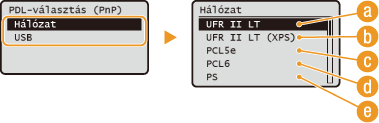
 <UFR II LT>
<UFR II LT>
Az eszközök UFRII LT-nyomtatóként észlelik és csatlakoztatják a készüléket.
 <UFR II LT (XPS)>
<UFR II LT (XPS)>
Az eszközök XPS-kompatibilis UFRII LT-nyomtatóként észlelik és csatlakoztatják a készüléket.
 <PCL5>
<PCL5>
Az eszközök PCL5-nyomtatóként észlelik és csatlakoztatják a készüléket.
 <PCL6>
<PCL6>
Az eszközök PCL6-nyomtatóként észlelik és csatlakoztatják a készüléket.
 <PS>
<PS>
Az eszközök PS-nyomtatóként észlelik és csatlakoztatják a készüléket.
Licenc bejegyzése *1
Jegyezze be az engedélykulcsot, hogy aktiválja azokat az alkalmazásokat, melyekhez licenc szükséges. Engedély bejegyzése
Firmware frissítése *1
A készülék környezetének megfelelően kiválaszthatja, hogy miként telepíti a firmware-frissítést.
<PC használatával>
Akkor válassza, ha saját maga, manuálisan telepíti a Canon webhelyén elérhető firmware-frissítést. A frissítés telepítési útmutatóját lásd a webhelyen elérhető útmutató kézikönyvben.
<Internet használatával>
Akkor válassza, ha automatikusan, számítógép használata nélkül telepíti a firmware-frissítést. A frissítés végrehajtásához kövesse a képernyőn megjelenő útmutatást. A készüléknek csatlakoznia kell az internethez.
|
PC használatával
 Internet használatával
|
Kulcs és tanúsítvány inicializálása *1
Ezzel a lehetőséggel visszaállíthatja a [Kulcs és tanúsítvány beállításai] és [CA tanúsítvány beállításai] beállítás gyári alapértékét. A kulcs és a tanúsítvány alaphelyzetbe állítása
Menü inicializálása *1
Ezzel a lehetőséggel visszaállíthatja az alábbiakban felsorolt beállítások gyári alapértékeit. A beállítások alapértékei egyszerre és külön-külön is visszaállíthatók. A menü alaphelyzetbe állítása A rendszerkezelő beállítások alaphelyzetbe állítása
|
Beállítások
Időzítő beállításai
Általános beállítások
Memóriahordozó-nyomtatás beállításai
Nyomtatóbeállítások
Rendszerkezelő beállítások
Hálózati beállítások
Rendszerkezelő információs beállításai
Eszközinformációs beállítások
Részlegazonosító-kezelés Be/Ki
Biztonság/Távoli felhaszn.felület beáll.
Munkanapló megjelenítése
Használat USB-eszközként
Memóriahordozó-nyomtatás Be/Ki
Google Cloud Print beállításai*1
Figyelm. papírbeállítások ellenőrzésére
Titkosított nyomtatás beállításai
USB-n át csatlak. PC OS-ének kiválaszt.
PDL-választás (Plug and Play)
Összes inicializálása
Összes inicializálása
|